Themen in der Padlet-Sandbox verwenden
Richten Sie Ihre Sandbox so ein, dass jedes Mal, wenn eine neue Karte erstellt wird, automatisch ein voreingestellter Hintergrund und Schriftstil verwendet wird!
Zugang zu den Themeneinstellungen
Navigieren Sie zu Ihren Sandbox-Einstellungen, indem Sie auf das Zahnradsymbol für Einstellungen (⚙️) in der oberen rechten Ecke der Seite klicken. Wählen Sie unter Thema den Standardkartenhintergrund und die Standardschriftart aus.
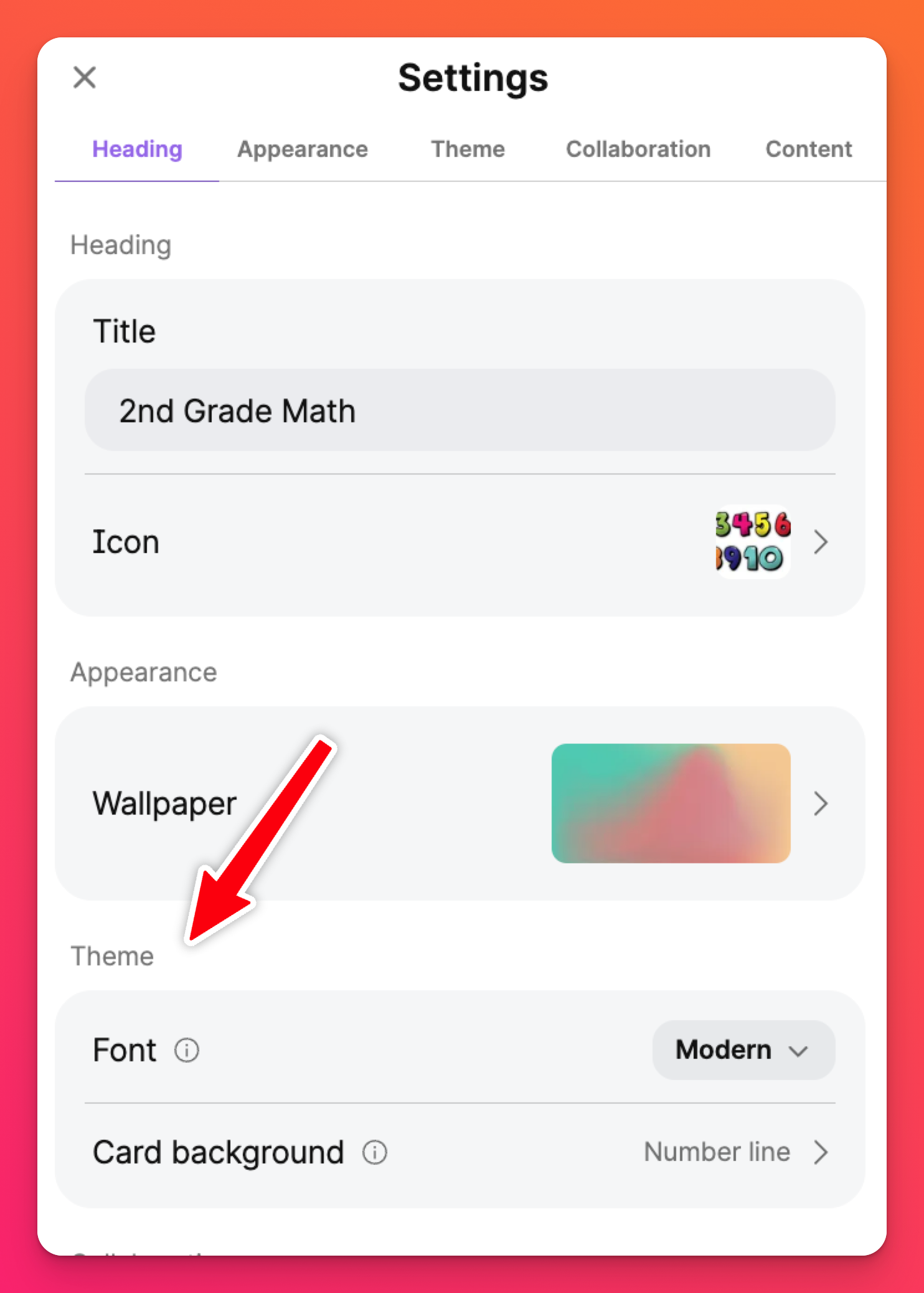
Schriftart
Wählen Sie zwischen unseren vier bewährten Schriftarten, indem Sie auf das Dropdown-Menü neben "Schriftart" klicken . Wenn Sie eine Sandbox mit einer lustigen, kreativen, albernen Stimmung erstellen möchten, wählen Sie die Option "Verspielt". Wenn Sie eine professionellere Schrift benötigen, sind Sie bei uns ebenfalls an der richtigen Adresse!
Ändern des Schriftstils für einzelne Objekte
Klicken Sie mit dem Pfeilwerkzeug auf den Text, den Sie ändern möchten. Klicken Sie im daraufhin angezeigten Menü auf Schriftart. Wählen Sie einen anderen Schriftstil, um ihn zu ändern, oder wählen Sie Thema, um die voreingestellten Themeneinstellungen zu verwenden.
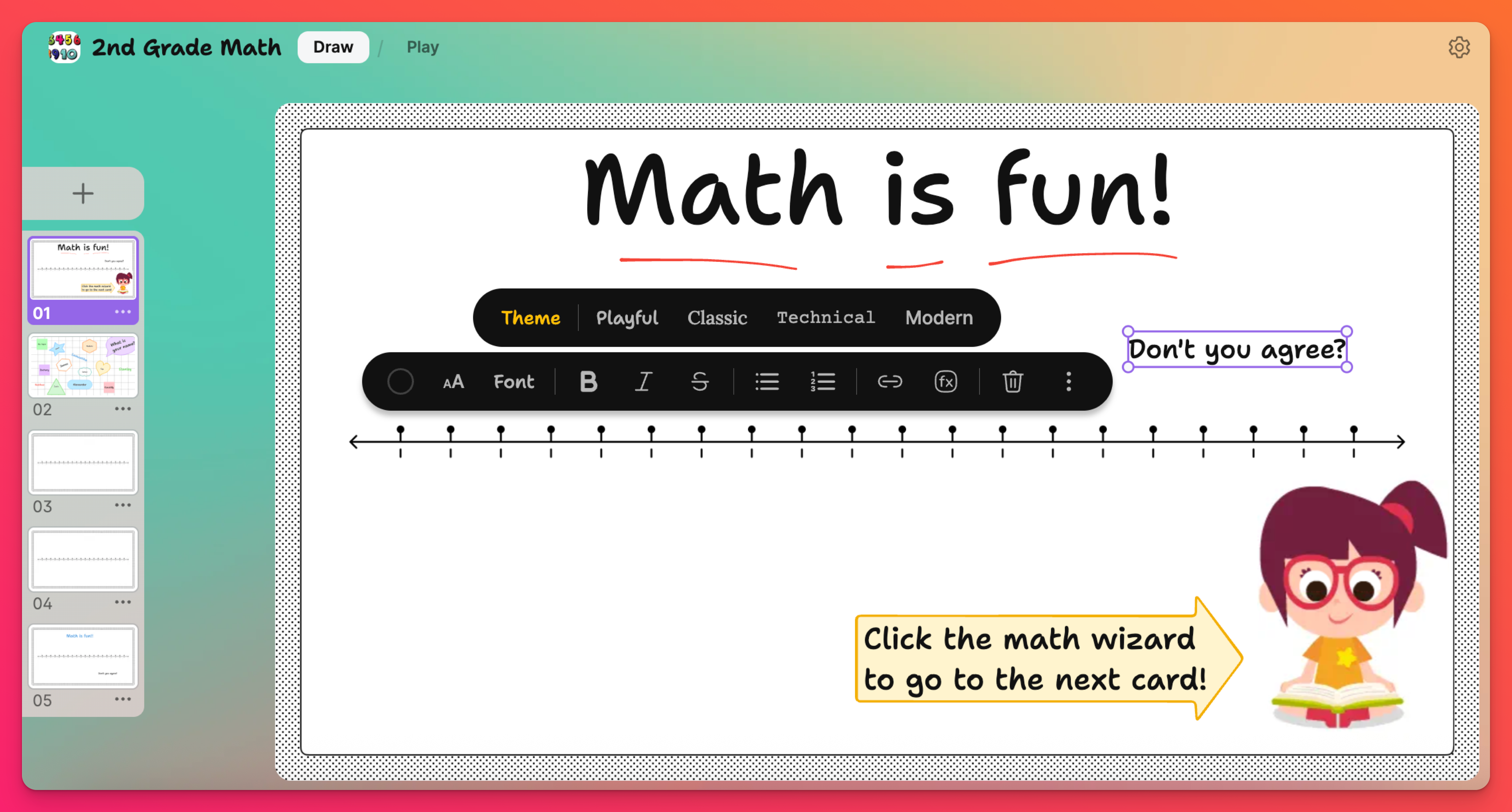
Kartenhintergrund
Wählen Sie im Menü 'Thema Kartenhintergrund' Ihren bevorzugten Hintergrund. Erstellen Sie mehrere Mathematik-Arbeitsblätter, indem Sie Zahlenreihe wählen, oder organisieren Sie eine Geografiestunde mit einer Weltkarte!
Vergessen Sie nicht, auf Speichern zu klicken, wenn Sie fertig sind.
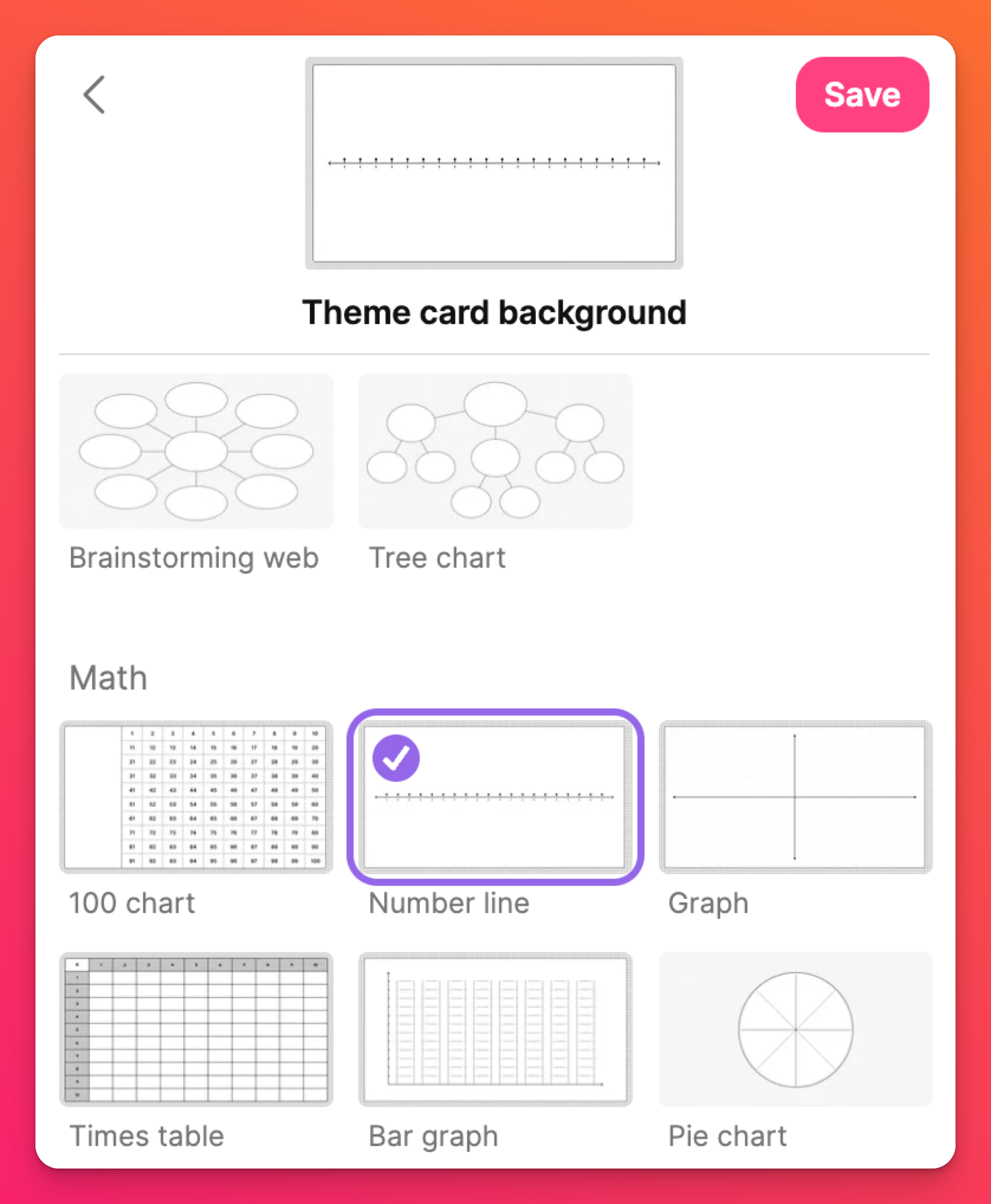
Ändern des Hintergrunds für eine einzelne Karte
Wenn Sie einem Thema folgen, kann es vorkommen, dass Sie den Hintergrund einer einzelnen Karte ändern möchten.
Um den Kartenhintergrund für eine einzelne Karte zu aktualisieren (ohne dass alle Themenkartenhintergründe geändert werden können), klicken Sie auf die Schaltfläche mit den drei Ellipsen (...) auf der Kartenminiatur und wählen Sie Hintergrund ändern.

